教你如何使用SqlServer數據庫備份與還原的實現步驟
時間:2024-03-11 15:08作者:下載吧人氣:31
問題描述
最近需要給程序新增功能,用于將舊格式的數據轉換為新格式,同時刪除舊格式的數據(新舊格式的數據庫表有部分重疊,同一份數據無法同時存在新舊格式的數據),由于測試環境中的測試數據不多,功能調試幾次之后就沒有舊格式的數據做測試了,因此想到在功能調試前先將測試數據庫備份,然后功能調試之后再將測試數據庫還原,這樣就可以重復的進行功能調試。
數據庫備份過程比較順利,但是還原過程中出現錯誤,無論是還原數據庫還是還原數據庫文件都報錯:
還原數據庫時報下面錯誤:
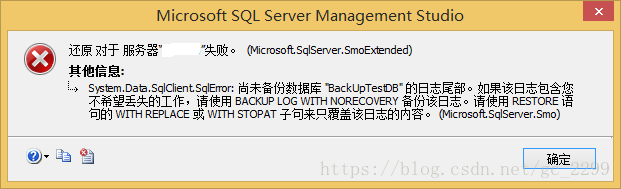
還原數據庫文件時報下面錯誤:
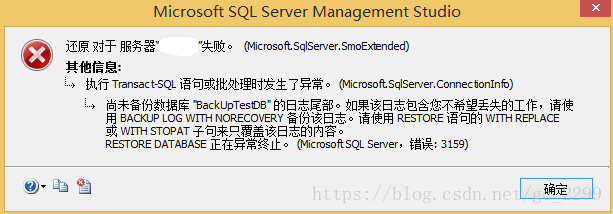
通過百度資料,最終解決了還原數據庫出錯的問題,現將數據庫備份和還原的步驟列在下面,以備后用。
SqlServer數據庫備份步驟
1)首先在本地磁盤上建一個備份文件夾,如果不想單獨建個文件夾的話,使用SqlServer默認的備份文件夾也可以。本例中在本地K盤建立一個數據庫備份文件夾。
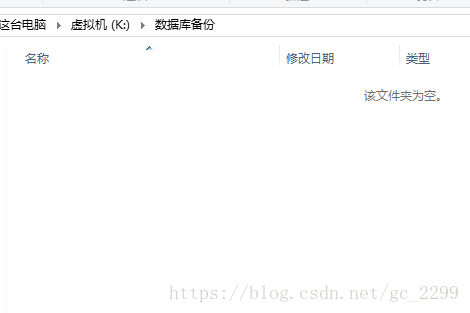
2)打開SqlServer客戶端,在需要備份的數據庫上點右鍵,選擇任務->備份,彈出備份數據庫窗口。
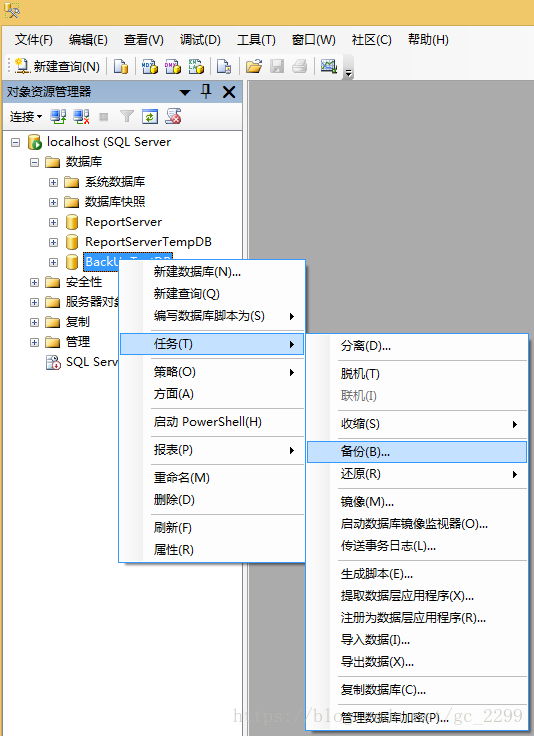
3)在備份數據庫窗口下方刪除默認的備份文件,然后點擊添加按鈕,選擇步驟1中建立的文件夾作為備份文件夾,接著給一個備份文件的名稱。點擊確定按鈕返回備份數據庫窗口。
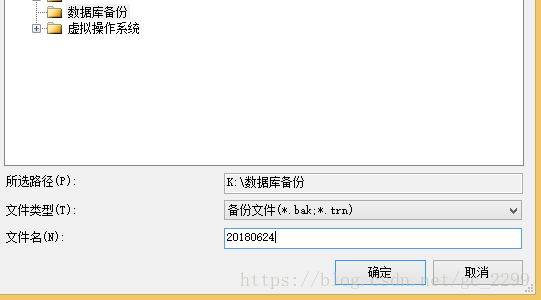
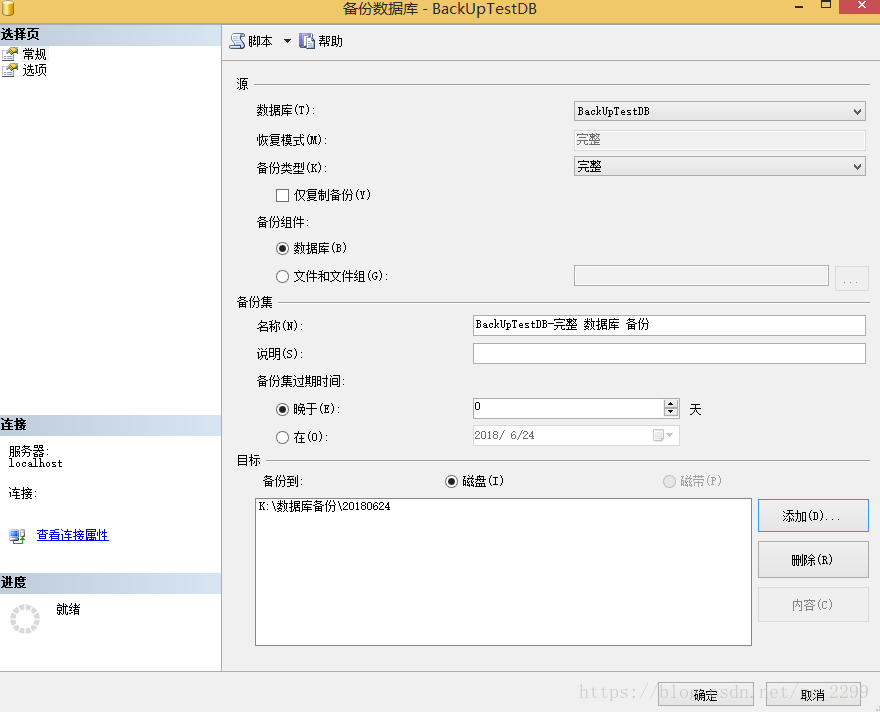
4)在備份數據庫窗口中點擊確定按鈕進行備份,彈出備份成功的提示。然后到步驟1中建立的文件夾中查看,這時已經存在備份文件了。
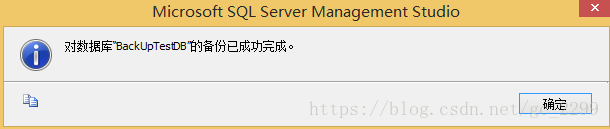
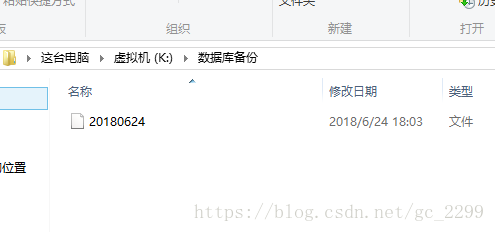
SqlServer數據庫還原步驟
1)如果數據庫是多個客戶端在連接,在還原之前,首先要把數據庫的連接方式設置為單一連接。打開SqlServer客戶端,在需要還原的數據庫上點右鍵,選擇屬性,彈出數據庫屬性窗口。
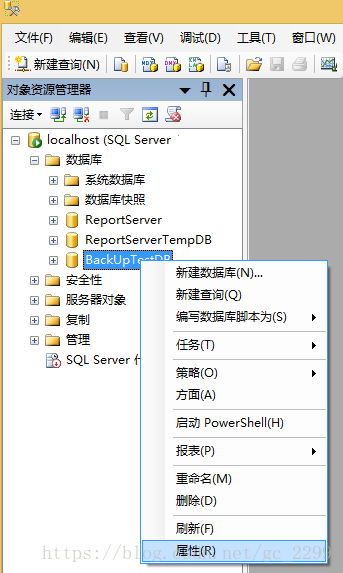
2)在數據庫屬性窗口右側的其它選項中,在狀態分組中將限制訪問屬性的值從MULTI_USER變成SINGLE_USER,然后點擊確定按鈕返回。
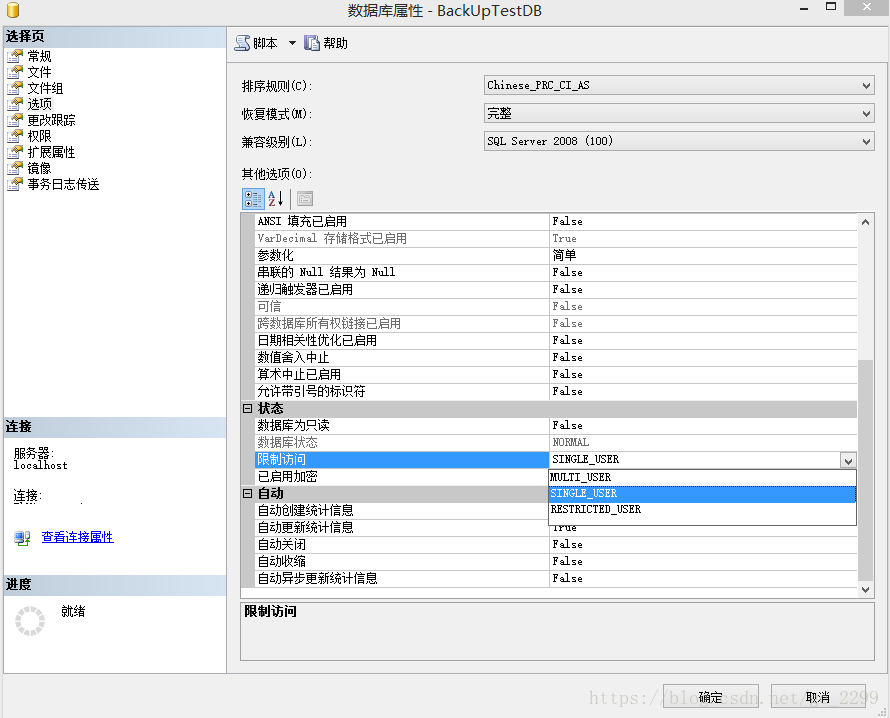
3)在需要還原的數據庫上點右鍵,選擇任務->還原->文件和文件組,彈出還原文件和文件組窗口。
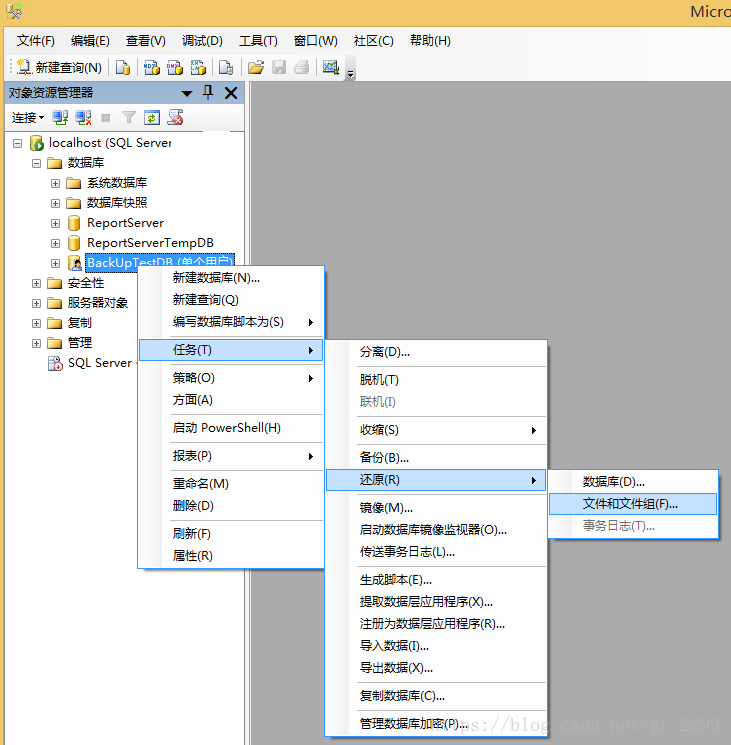
4)在還原文件和文件組窗口中,將還原的源設置為源設備,然后點擊右邊的瀏覽按鈕,選擇數據庫備份文件夾中的備份文件,然后點擊確定按鈕返回還原文件和文件組窗口。
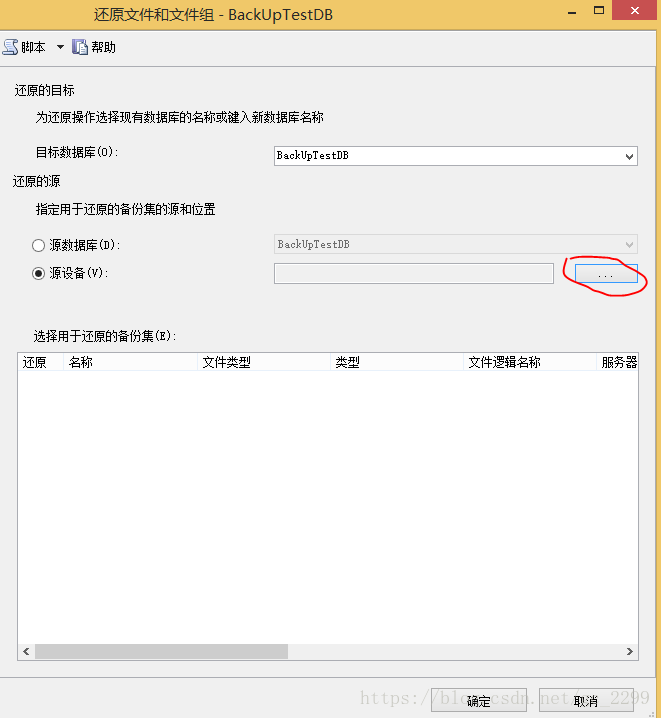

5)在還原文件和文件組窗口下方的選擇用于還原的備份集中勾選剛才選中的備份文件。
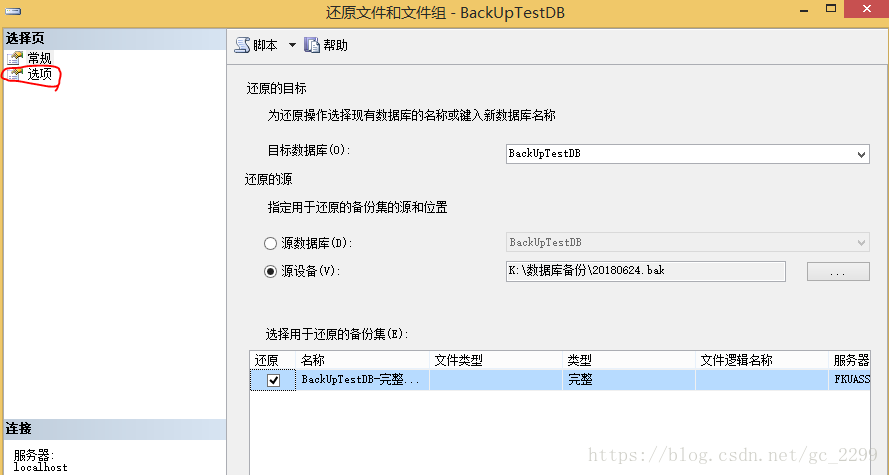
6)點擊還原文件和文件組窗口左上角的選項,然后勾選覆蓋現有數據庫選項,最后點擊確定按鈕進行還原。還原成功后,會彈出數據庫還原成功提示窗口。
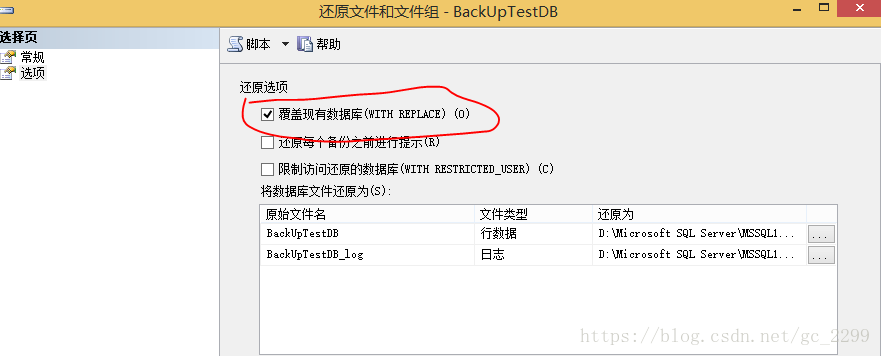
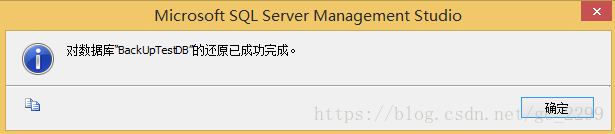
其它
照著上述方式可以多次還原數據庫,最終也完成了功能調試。但是每次還原的時候都要手動操作,太費事兒,如果能將上述操作編成數據庫腳本,然后一鍵還原就好了!
到此這篇關于SqlServer數據庫備份與還原的實現步驟的文章就介紹到這了,更多相關SqlServer數據庫備份與還原內容請搜索以前的文章或繼續瀏覽下面的相關文章希望大家以后多多支持!
相關推薦
- SQL基礎:SQLServer日期函數總結案例詳解
- 玩轉PostgreSQL數據庫:學習如何處理除法(postgresql除法)
- 『PostgreSQL:強大而友好的數據庫』(postgresql特點)
- 手把手教你如何清空MongoDB數據庫(mongodb清空數據庫)
- MongoDB數據庫備份策略實施(mongodb備份策略)
- PostgreSQL庫:高可靠性企業級數據庫的首選(postgresql庫)
- MongoDB中的數據庫不存在(mongodb不存在)
- MongoDB:構建數據庫的強大利器(mongodb數據庫)
- 如何SqlServer將數據庫中的表復制到另一個數據庫
- SQL基礎:SQL?Server?數據庫基礎編程詳解
相關下載
熱門閱覽
- 1SQL開發知識:MyBatis SQL xml處理小于號與大于號正確的格式
- 2SQL基礎:SQL?Server的全文搜索功能
- 3數據庫恢復之 delete誤刪數據使用SCN號恢復的詳細方希
- 4SQL開發知識:SQL中Truncate的用法
- 5SQL開發知識:SQL Server數據庫查找表名或列名中包含空格的表和列
- 6SQL開發知識:SQL Server執行動態SQL的正確方法
- 7SQL異常:教你sqlserver連接錯誤之SQL評估期已過的問題解決方法
- 8數據安全:SQL Server2019數據庫備份與還原腳本(批量備份)
- 9SQL開發知識:關于SQL Server數據庫觸發器詳解
- 10SQL基礎:解析SQL?Server?CDC配合Kafka?Connect監聽數據變化的問題
- 11SQL開發知識:SQL Server Management Studio(SSMS)復制數據庫的方法
- 12SQL基礎:SQLServer2019 數據庫的基本使用之圖形化界面操作的實現
最新排行
- 1SQL開發知識:SQL注入工具
- 2SQL開發知識:SQL 在自增列插入指定數據的操作方法
- 3Sql Server2012數據庫使用IP登錄服務器的配置教程
- 4SQL開發知識:Navicat導出.sql文件方法
- 5SQL開發知識:SQL Server表和索引存儲結構
- 6SQL開發知識:Sql注入原理簡介
- 7SQL開發知識:SQL Server Management Studio(SSMS)復制數據庫的方法
- 8SQL開發知識:SQL Server執行動態SQL的正確方法
- 9SQL開發知識:SQL Server Parameter Sniffing及其改進方法
- 10SQL開發知識:sql server2008調試存儲過程的步驟
- 11SQL開發知識:SQL Server非動態 SQL語句來對動態查詢進行執行
- 12一文帶你詳解SQL Server 2016數據庫快照代理過程

網友評論